Comment créer une story Facebook

Les stories Facebook peuvent être très amusantes à réaliser. Voici comment vous pouvez créer une story sur votre appareil Android et votre ordinateur.
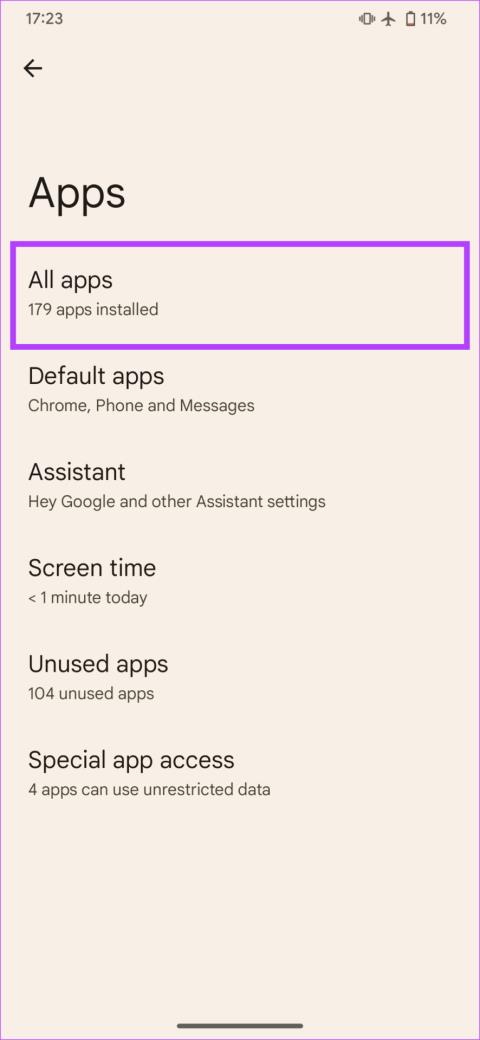
Astuces rapides
Que vous utilisiez Google Maps ou Waze pour la navigation, il est important d'activer les autorisations appropriées pour l'application de navigation si vous souhaitez qu'elle fonctionne correctement.
Étape 1 : Ouvrez l' application Paramètres et accédez à la section Applications . Sélectionnez Toutes les applications .
Étape 2 : Choisissez l'application que vous utilisez sur Android Auto pour la navigation.


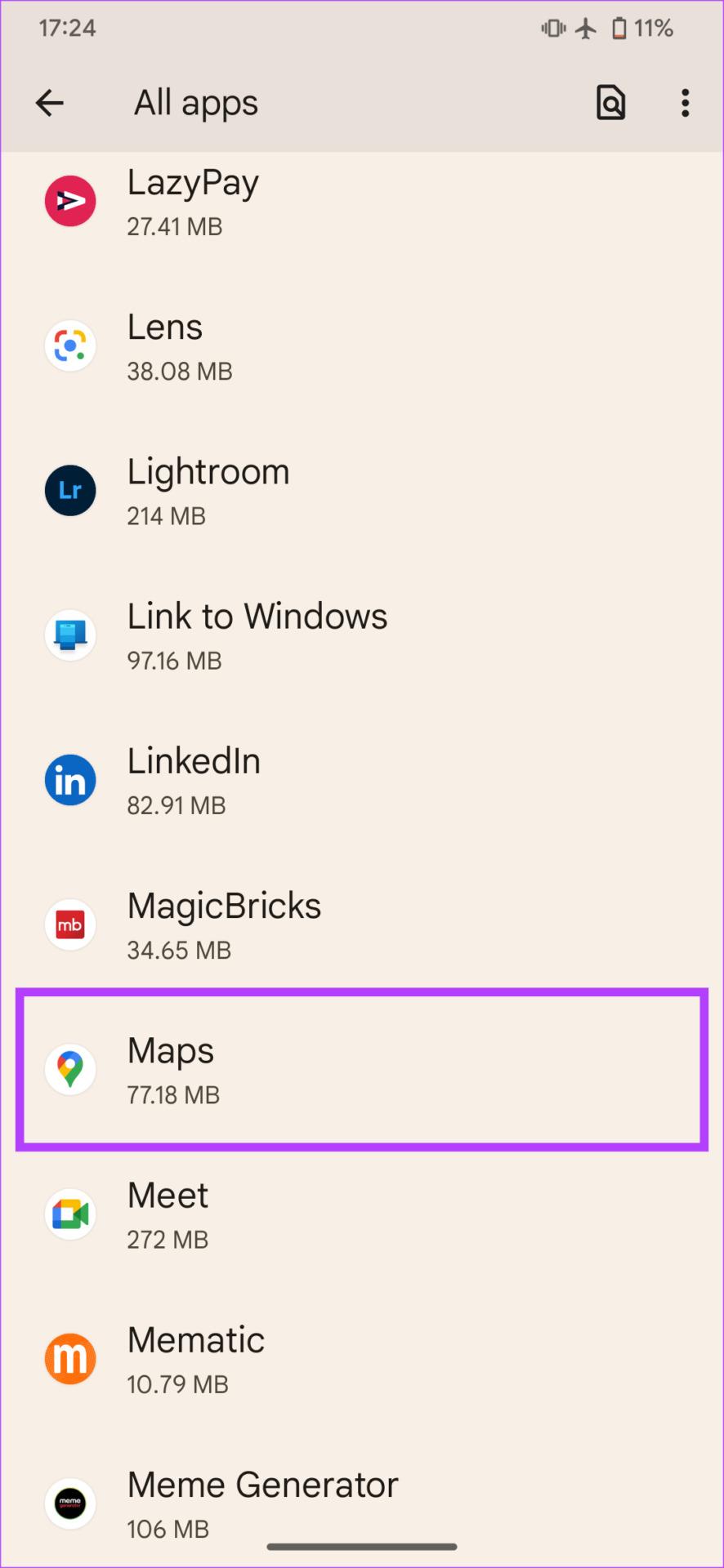
Étape 3 : Appuyez sur Autorisations . Sélectionnez Emplacement et choisissez Autoriser tout le temps ou Autoriser uniquement lors de l'utilisation de l'application .
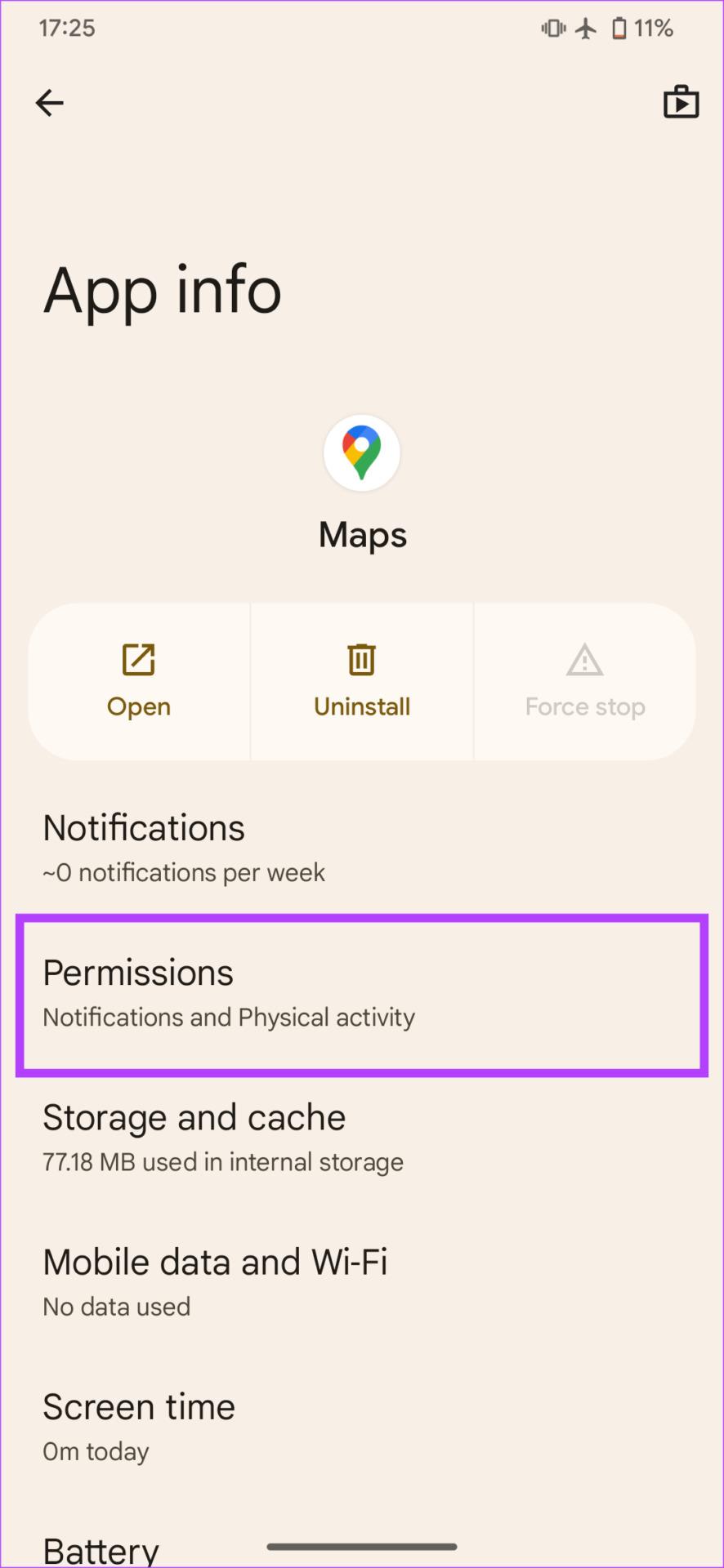
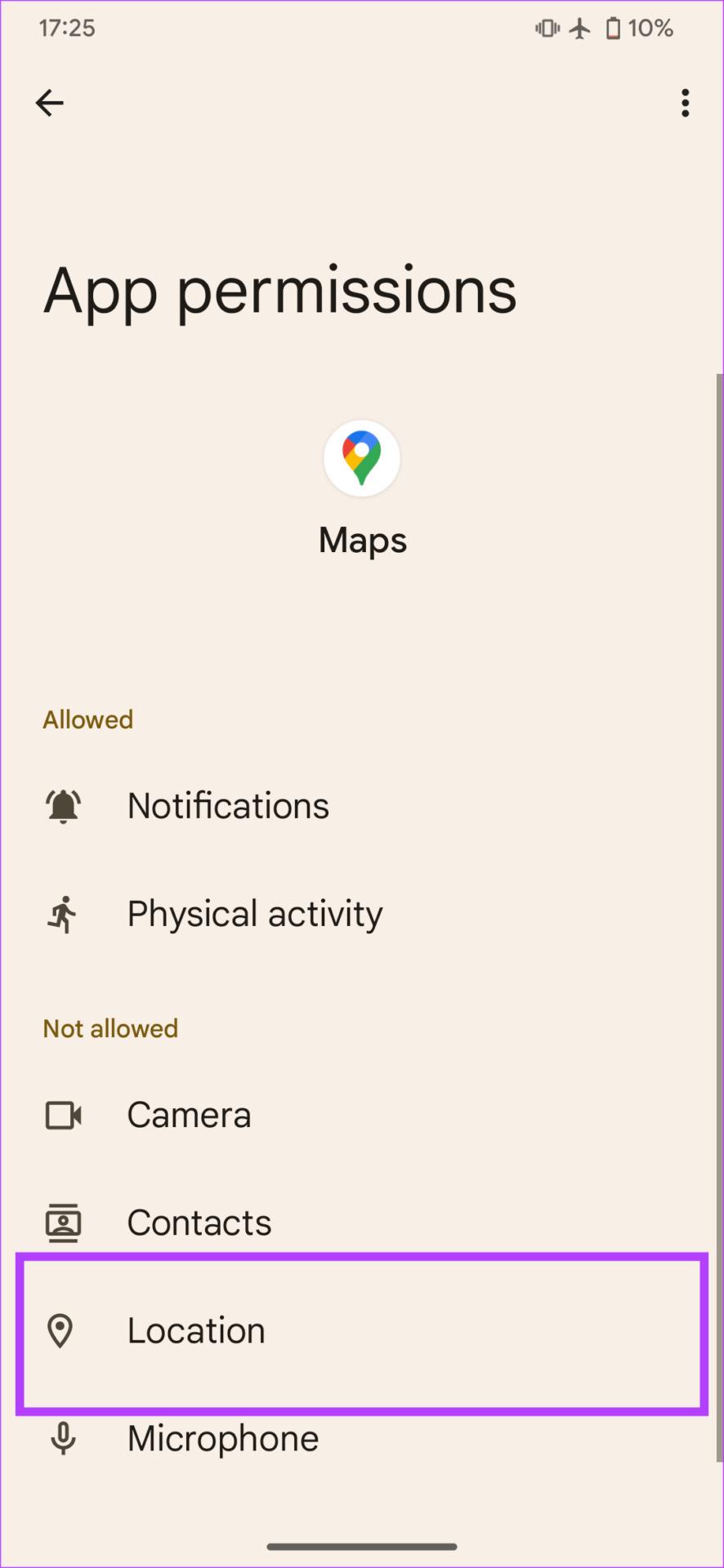
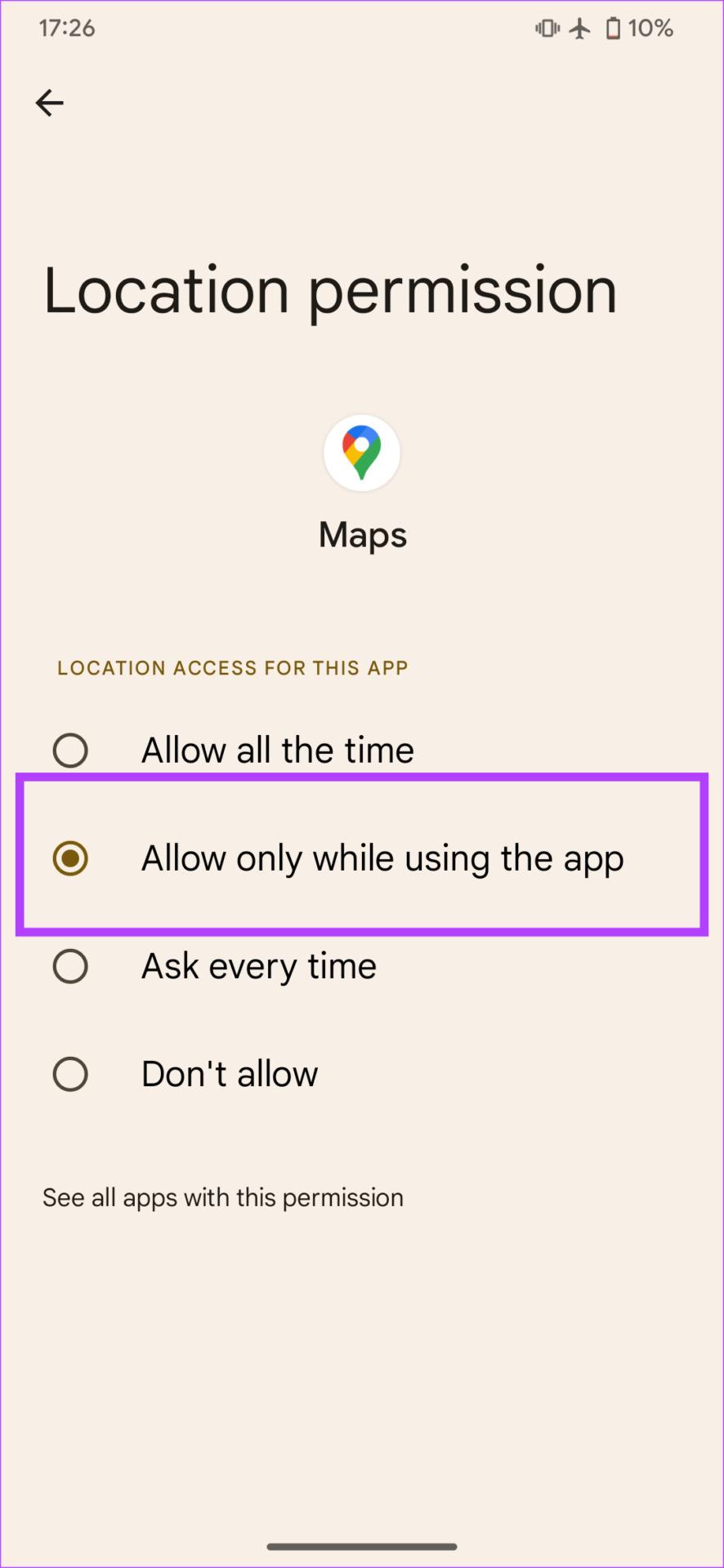
L'activation de l'optimisation de la batterie pour une application permet au système Android de supprimer l'application en arrière-plan ou de l'empêcher de rester ouverte longtemps si elle consomme beaucoup d'énergie. Cela peut entraîner la perte de la connexion GPS par Android Auto. Voici comment désactiver l'optimisation de la batterie pour l'application afin d'éviter que cela ne se produise.
Étape 1 : ouvrez Paramètres et accédez à la section Applications . Sélectionnez Toutes les applications et choisissez Android Auto .


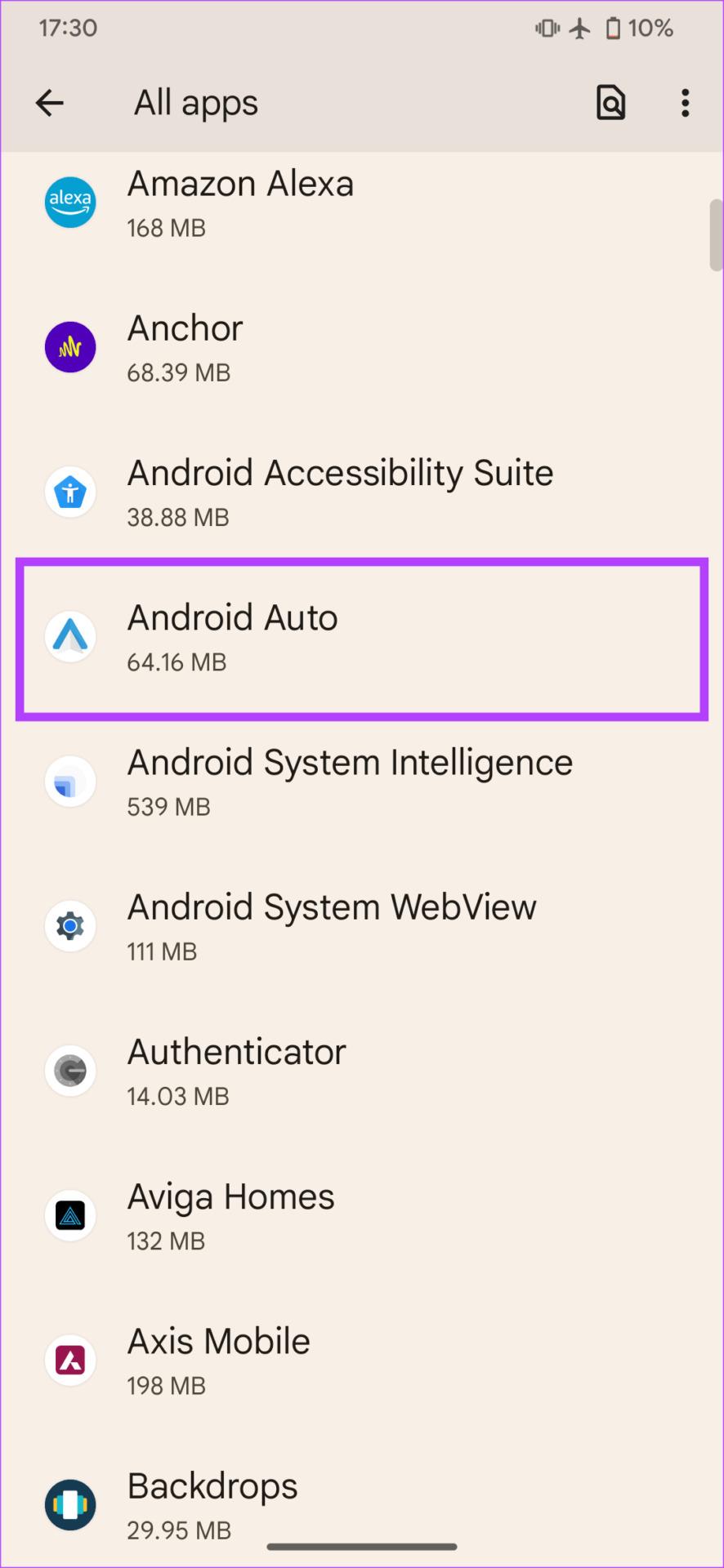
Étape 2 : Ensuite, sélectionnez Batterie . Passez à Sans restriction .
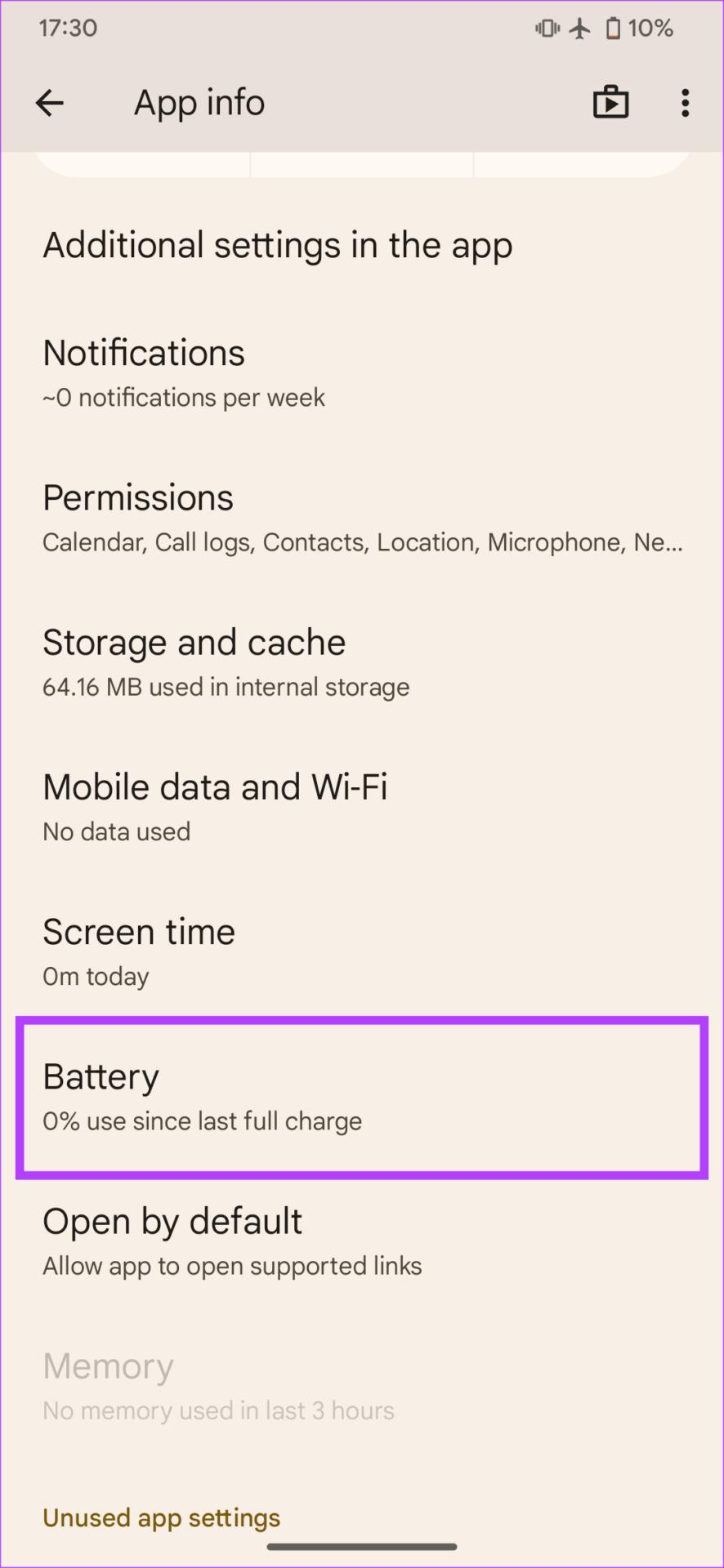
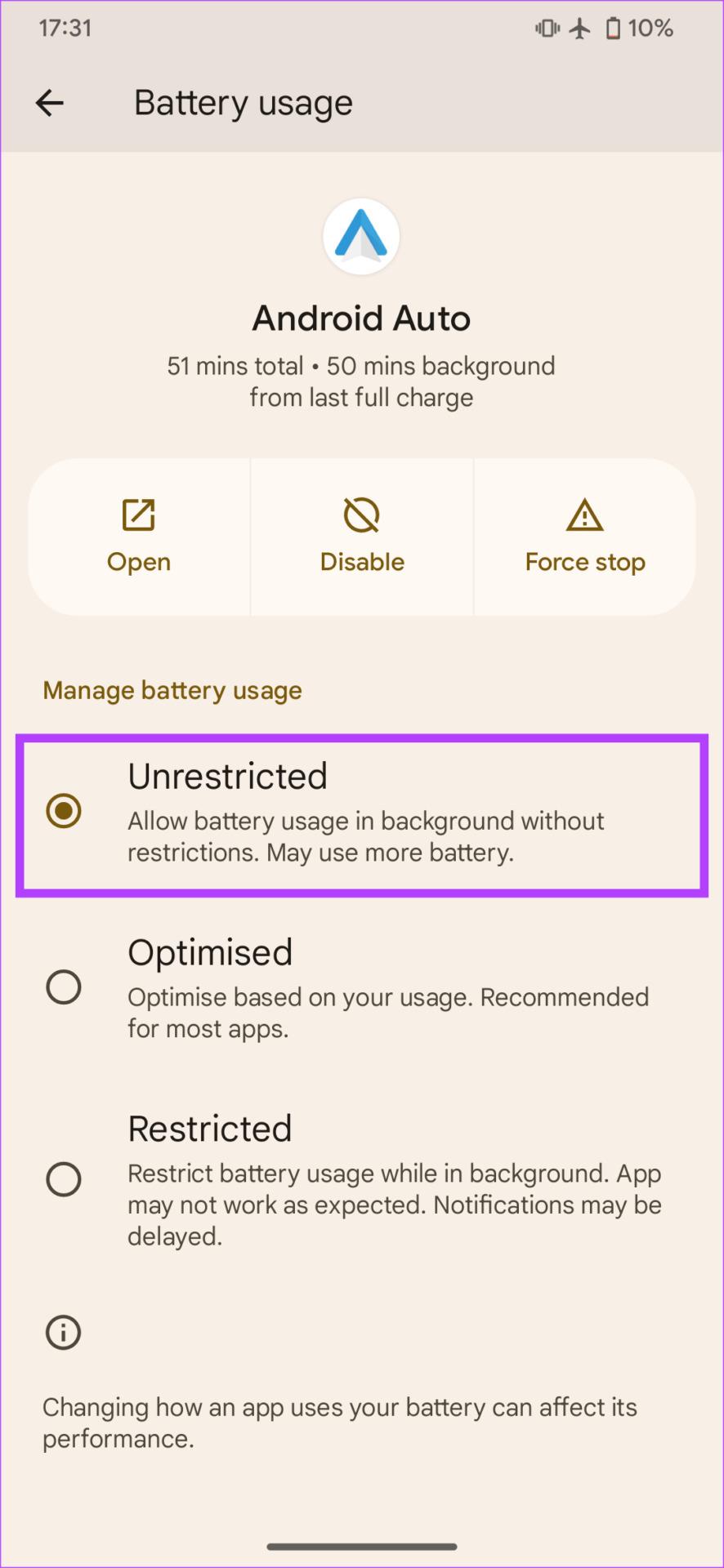
Vider le cache d'une application qui ne fonctionne pas comme prévu résout souvent le problème. Voici comment vider le cache de l'application de navigation que vous utilisez.
Étape 1 : Ouvrez l' application Paramètres et accédez à la section Applications . Sélectionnez Toutes les applications .
Étape 2 : Choisissez l'application que vous utilisez sur Android Auto pour la navigation.


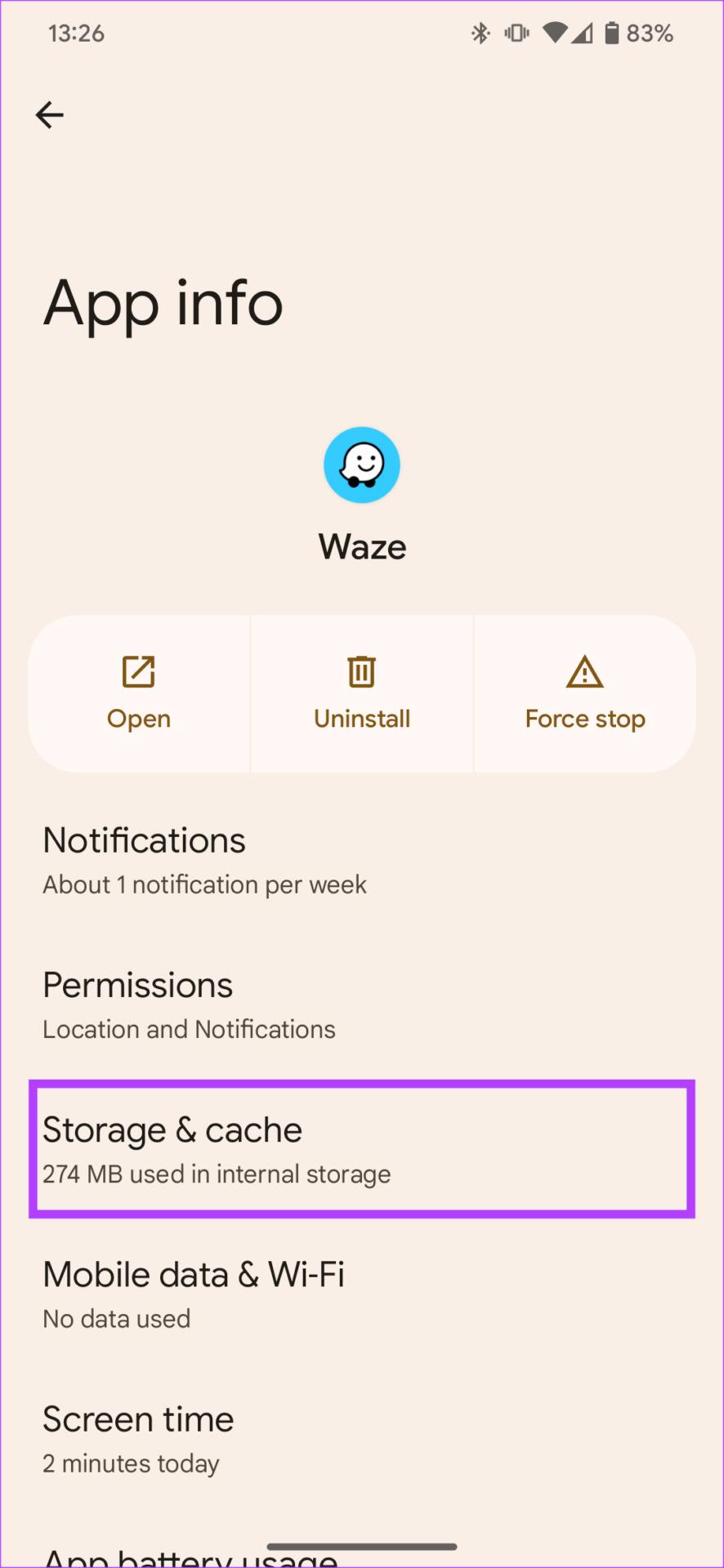
Étape 3 : Sélectionnez Stockage et cache . Appuyez sur Effacer le cache , suivi de Effacer le stockage .
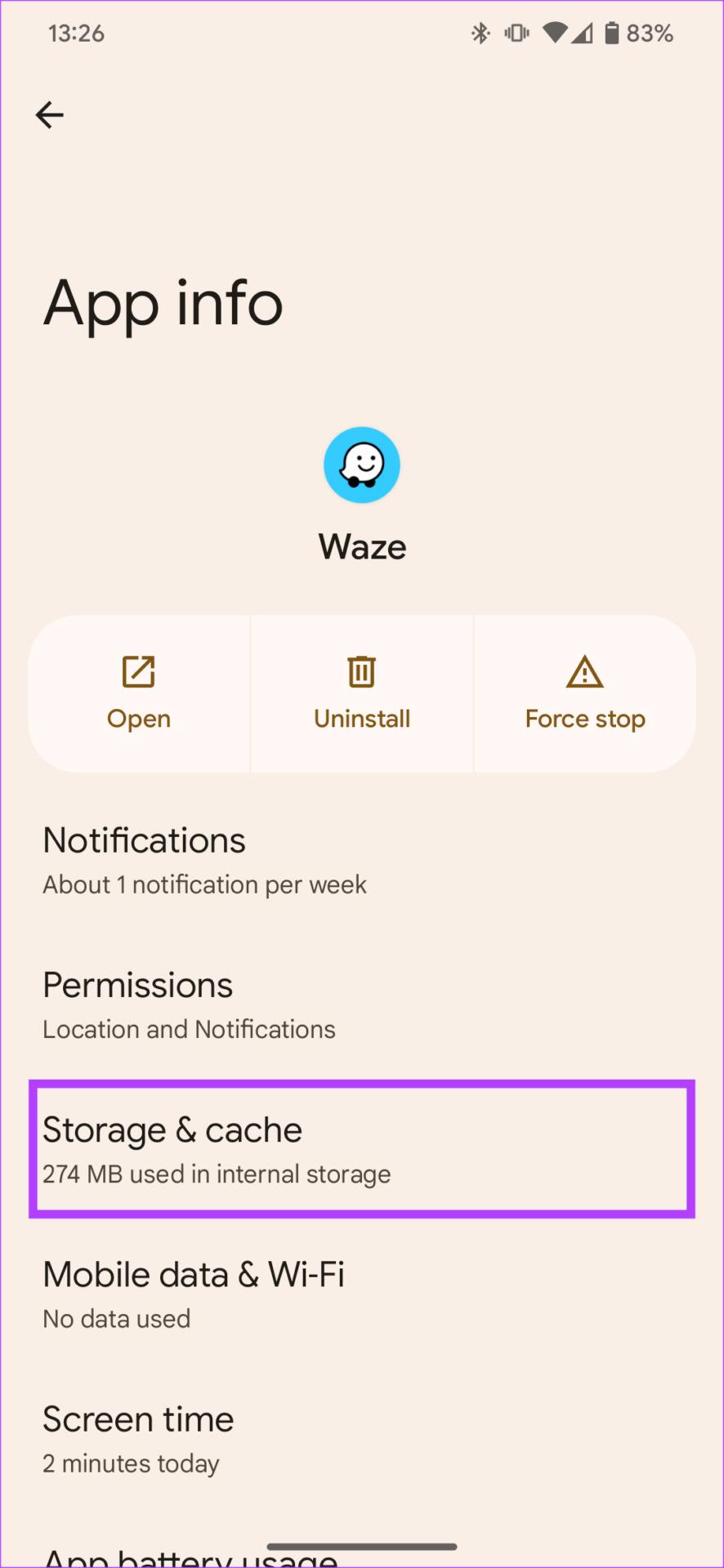
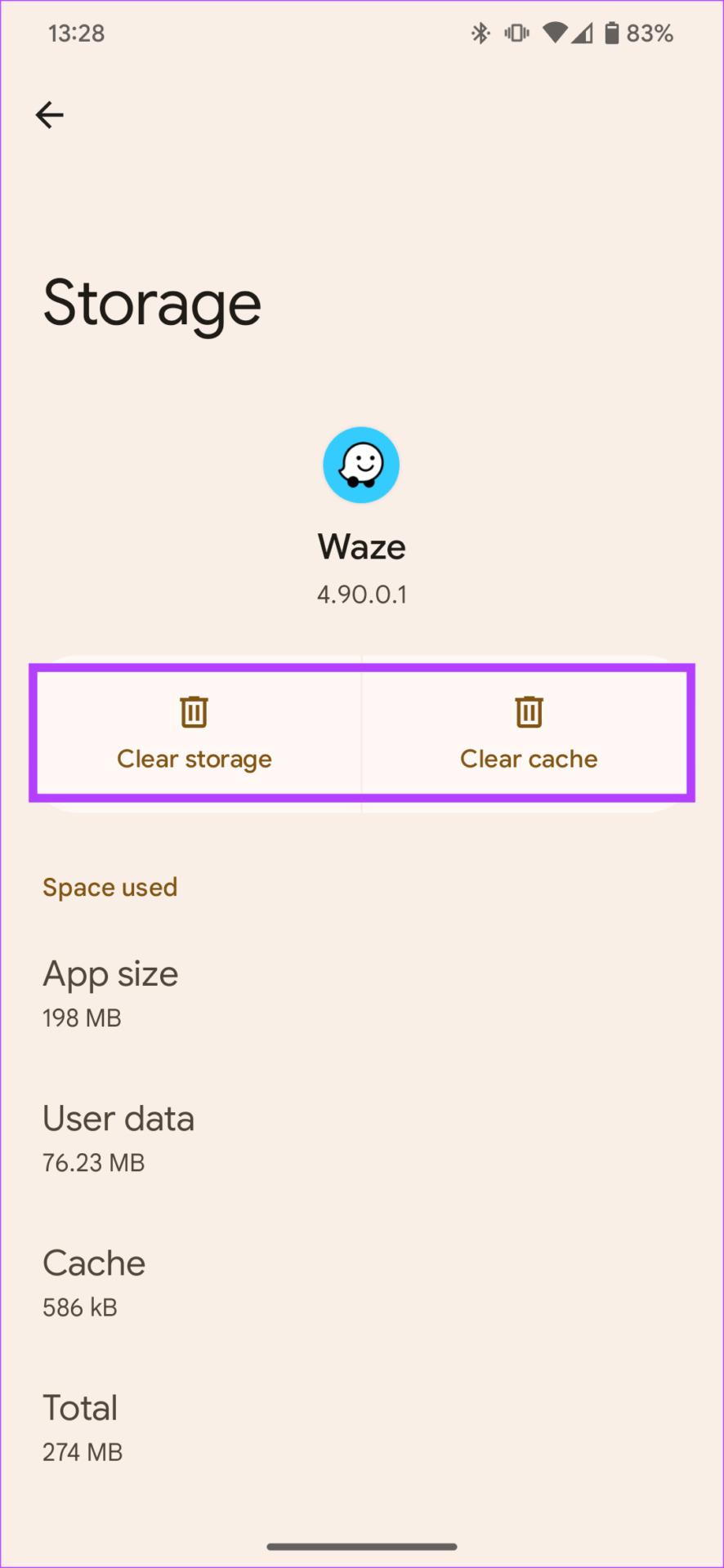
1. Android Auto fonctionne-t-il sans réseau mobile ?
Oui, Android Auto se connectera sûrement à votre voiture sans réseau mobile. Cependant, des fonctionnalités importantes telles que la navigation et la diffusion de musique ne fonctionneront pas sans une connexion réseau active.
2. Puis-je utiliser Google Maps hors ligne sur Android Auto ?
Vous pouvez utiliser Google Maps hors ligne sur Android Auto, à condition d'avoir déjà téléchargé la version hors ligne de Maps sur votre téléphone.
3. Comment réinitialiser mon signal GPS ?
Vous pouvez réinitialiser le signal GPS de votre téléphone en activant et en désactivant le mode avion sur votre téléphone.
Les stories Facebook peuvent être très amusantes à réaliser. Voici comment vous pouvez créer une story sur votre appareil Android et votre ordinateur.
Découvrez comment désactiver les vidéos en lecture automatique ennuyeuses dans Google Chrome et Mozilla Firefox grâce à ce tutoriel.
Résoudre un problème où la Samsung Galaxy Tab A est bloquée sur un écran noir et ne s
Un tutoriel montrant deux solutions pour empêcher définitivement les applications de démarrer au démarrage de votre appareil Android.
Ce tutoriel vous montre comment transférer un message texte depuis un appareil Android en utilisant l
Comment activer ou désactiver les fonctionnalités de vérification orthographique dans le système d
Vous vous demandez si vous pouvez utiliser ce chargeur provenant d’un autre appareil avec votre téléphone ou votre tablette ? Cet article informatif a quelques réponses pour vous.
Lorsque Samsung a dévoilé sa nouvelle gamme de tablettes phares, il y avait beaucoup à attendre. Non seulement les Galaxy Tab S9 et S9+ apportent des améliorations attendues par rapport à la série Tab S8, mais Samsung a également introduit la Galaxy Tab S9 Ultra.
Aimez-vous lire des eBooks sur les tablettes Amazon Kindle Fire ? Découvrez comment ajouter des notes et surligner du texte dans un livre sur Kindle Fire.
Vous souhaitez organiser le système de signets de votre tablette Amazon Fire ? Lisez cet article pour apprendre à ajouter, supprimer et éditer des signets dès maintenant !






